Če ste ponosni lastnik Pixela 4a s 5G, Pixela 5, Pixel 6, ali a Pixel 6 Pro, je vaš telefon zdaj še bolj integriran s Snapchatom kot kdaj koli prej. Zahvaljujoč Googlovi posodobitvi decembra 2021 lahko lastniki Pixel s funkcijo povratnega dotika zdaj hitro pridejo do njihov najljubši del Snapchata, ne da bi morali najprej odkleniti napravo in se pomikati po vaših aplikacijah. So nekateri izmed najboljši pametni telefoni Android lahko kupite z razlogom.
Kako uporabljati hitri dotik za Snapchat
Vaš Pixel 4a s 5G, Pixel 5, Pixel 6 ali Pixel 6 Pro je opremljen s posebnim senzorjem na zadnji strani, ki lahko zazna dvojni dotik. Ta dvojni dotik deluje kot gumb in ga je mogoče programirati za izvajanje več različnih dejanj, vključno z zagonom Snapchata. Tukaj je, kako ga konfigurirati.
- Prepričajte se, da imate Aplikacija Snapchat nameščeni in prijavljeni s svojim računom.
- Odprto sistemske nastavitve tako, da dvakrat povlečete zaslon za obvestila navzdol in kliknete zobnik za nastavitve.
- Pomaknite se navzdol po seznamu in izberite sistem.
- Izberite kretnje z naslednjega zaslona.
-
Izberite hitri dotik na naslednjem zaslonu**.
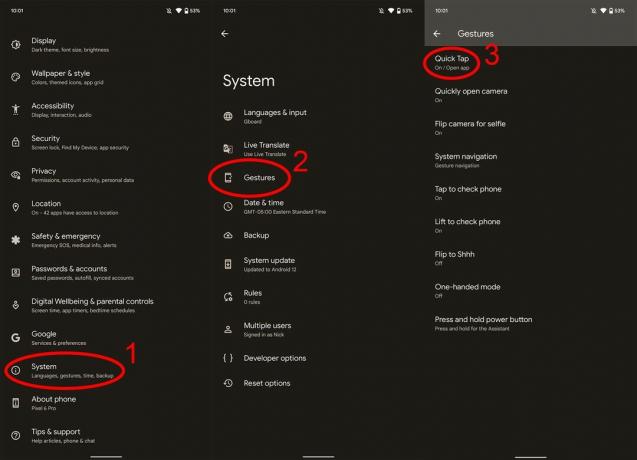 Vir: Android Central
Vir: Android Central - Prepričajte se, da je hitri dotik omogočen z drsenje izbirnika na desno.
- Izberite odprite aplikacijo kot možnost hitrega dotika, nato kliknite zobnik za nastavitve poleg njega.
- Pomaknite se navzdol in izberite Snapchat s seznama.
- Ta izbira bo privzeto odprla Snapchat-ov domači/snemalni zaslon.
-
Če želite izbrati drug del Snapchata, ki naj se najprej odpre, izberite nastavitve orodja poleg Snapchata in nato izberite med odprto aplikacijo, zgodbami, zemljevidom, klepetom ali žarometom kot začetno mesto, ko se dotaknete možnosti Snap.
 Vir: Android Central
Vir: Android Central - Ko prvič izvedete potezo z dvojnim dotikom na zadnji strani telefona Pixel, bo Snapchat potrdil, da želite uporabiti funkcijo Tap to Snap. Izberite začeti v Snapchatu, ko se prikaže pojavno okno.
Snemanje na vašem Pixelu še nikoli ni bilo lažje, prav tako vam ni treba odpreti glavnega zaslona Snapchata. Tap to Snap se globoko integrira s Snapchatom, kar pomeni, da vas tapkanje lahko pripelje do enega od petih različnih delov aplikacije Snapchat s preprostim dvojnim dotikom na zadnji strani telefona.
Nicholas Sutrich
Nick je začel z DOS-om in NES-om in uporablja te lepe spomine na diskete in kartuše, da podžiga svoja mnenja o sodobni tehnologiji. Ne glede na to, ali gre za VR, pametne pripomočke za dom ali kaj drugega, kar piska in piska, o tem piše že od leta 2011. Dosežite ga na Twitterju ali Instagramu @Gwanatu
